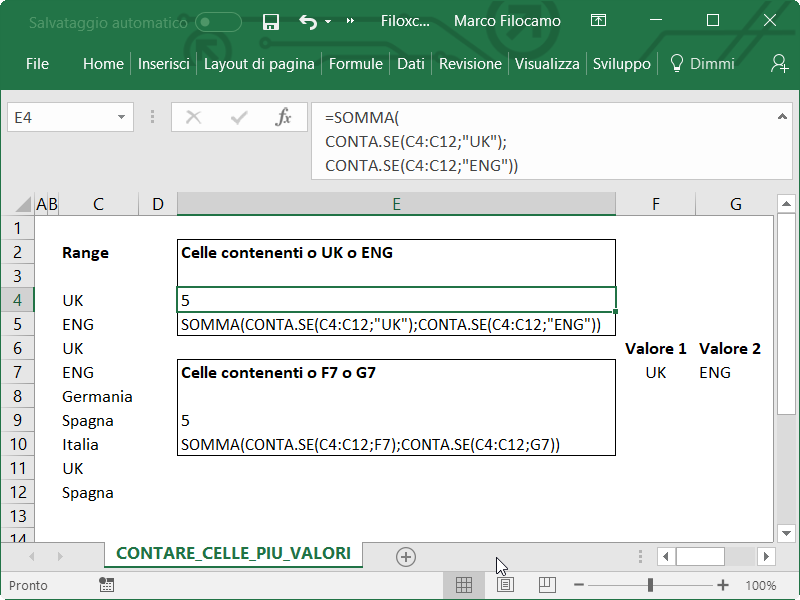
Usando Microsoft Excel, contare il numero di celle uguali ad un certo valore o ad un altro è piuttosto semplice. Può succedere che vogliamo considerare due condizioni diverse, magari perchè è stato scritto in maniera diversa sul documento e vogliamo una soluzione veloce per risolvere il problema.
Ecco come fare, con la combinazione delle funzioni SOMMA e CONTA.SE
Formula generale, se vogliamo inserire il testo in maniera statica e non modificabile a prescindere dalle celle (attenzione alle minuscole e maiuscole):
SOMMA(CONTA.SE([intervallo_valori];"[valore1]";CONTA.SE[intervallo_valori;"[valore2]"))
Primo esempio: abbiamo una serie di valori nell'intervallo C4:C12 e vogliamo sapere quali uguali ai valori UK o ENG, che inseriamo direttamente nella formula. Consideriamo quindi:
- [intervallo_valori] = C4:C12
- [valore1] = UK
- [valore2] = ENG
Formula pratica:
SOMMA(CONTA.SE(C4:C12;"UK");CONTA.SE(C4:C12;"ENG"))
Secondo esempio: abbiamo una serie di valori nell'intervallo C4:C12 e vogliamo sapere quali siano uguali o al valore della cella F7 o al valore della cella G7. Consideriamo quindi:
- [intervallo_valori] = C4:C12
- [valore1] = valore in F7
- [valore2] = valore in G7
Formula pratica, che è leggermente diversa come struttura perchè non servono le virgolette:
SOMMA(CONTA.SE(C4:C12;F7);CONTA.SE(C4:C12;G7))
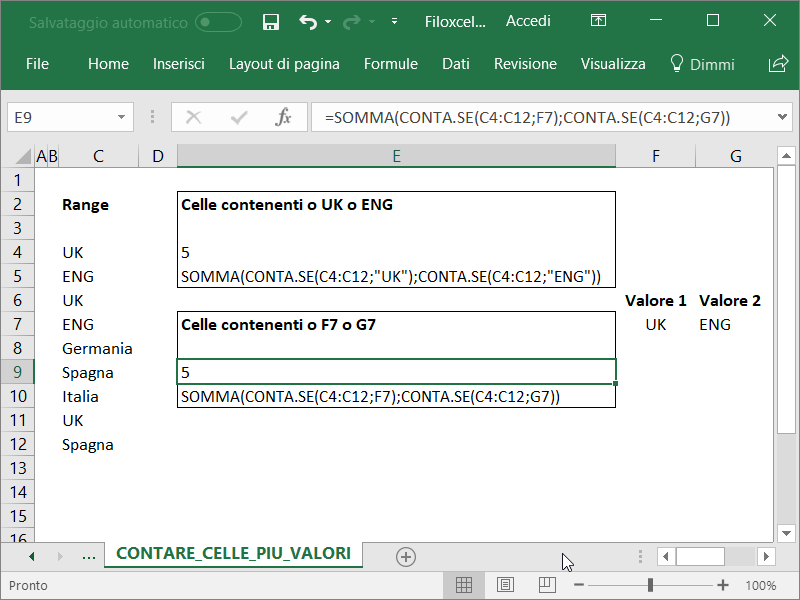
Sono un formatore e consulente esperto nell’uso e nell’insegnamento di Microsoft Excel.
Negli ultimi 3 anni ho tenuto corsi presso realtà in multinazionali come Aruba, Bridor, IMI Orton, Primadonna e SISAL, oltre a PMI e startup di diverso genere.

Realizzo corsi di formazione Excel dedicati per aziende, supporto professionisti 1:1 a distanza con call mirate e collaboro con aziende offrendo servizi di consulenza quali creazione di business plan, dashboard di vendita e non solo.
Vuoi saperne di più? Prenota una call gratuita di 15′!




























